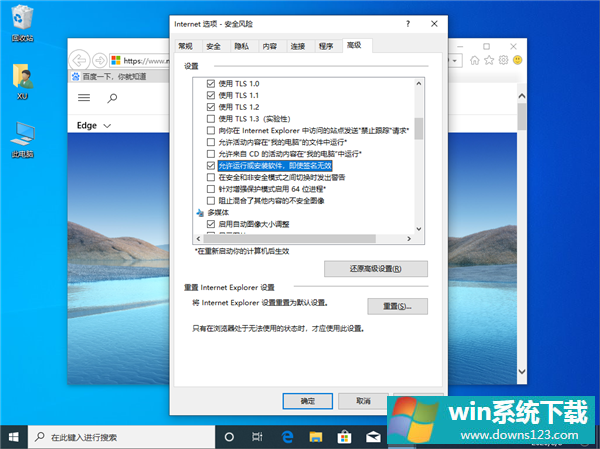Win10由于无法验证发布者所以被系统阻止怎么解决?
分类:win10教程 2021-08-08
导读: Win10由于无法验证发布者所以被系统阻止怎么解决?--Win10由于无法验证发布者所以被系统阻止怎么解决?有时候在访问一些网站的时候会加载一些插件,而这些插件也并不是直接都能加载成功的,有些会提示无法验证发布者而导致Windows阻止软件运行。那么遇到这样的...
Win10由于无法验证发布者所以被系统阻止怎么解决?有时候在访问一些网站的时候会加载一些插件,而这些插件也并不是直接都能加载成功的,有些会提示无法验证发布者而导致Windows阻止软件运行。那么遇到这样的问题该怎么解决呢?下面小编为大家带来详细的解决方法介绍,一起来看看吧!
Win10由于无法验证发布者所以被系统阻止解决方法
1、打开 IE 浏览器,在浏览器右上角的齿轮选项中打开 Internet 选项;
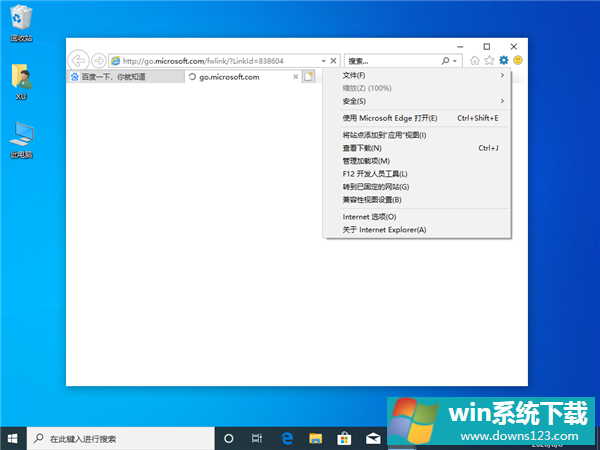
2、在打开的 Internet 属性安全窗口中,点击“自定义级别”按钮;
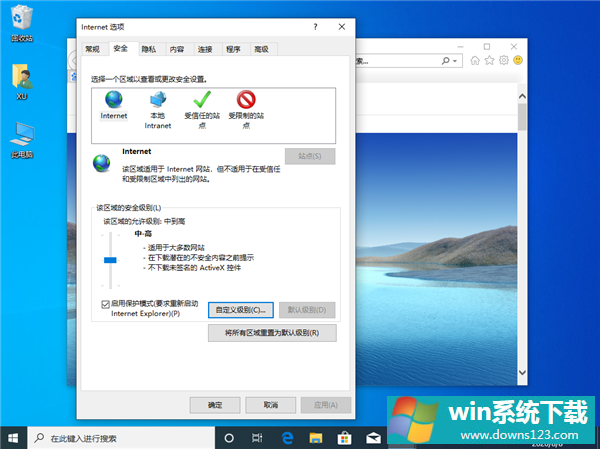
3、这时会打开安全设置 Internet 区域窗口,在窗口中向下拖动滚动条,找到“下载未签 名的 Activex 控件”,选择“启用”选项;
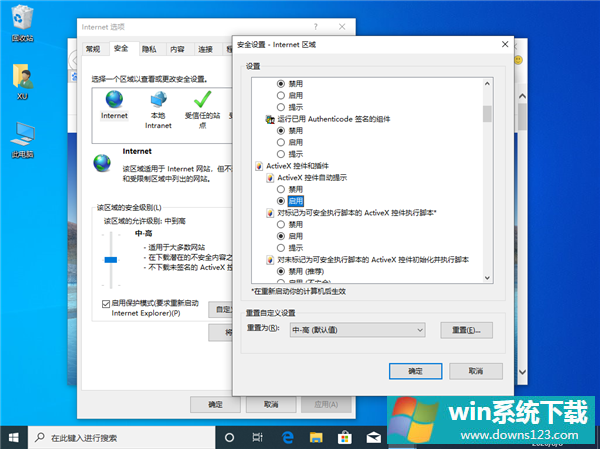
4、这时会弹出一个安全警告窗口,点击“是”按钮即可;
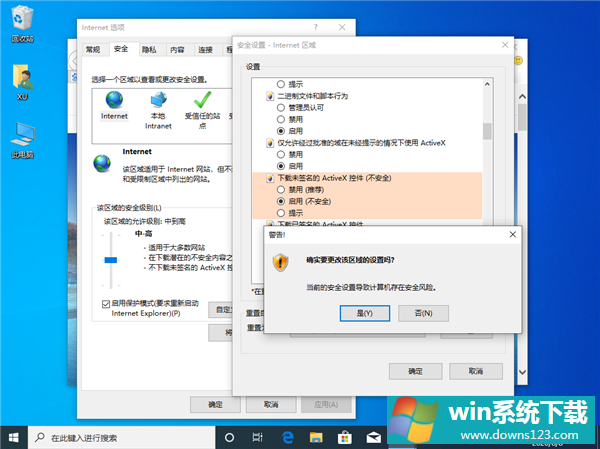
5、接下来回到 Internet 属性窗口中,点击右上角的“高级”选项卡。在打开的高级窗口中找到“允许运行或安全软件 ,即使签名无效”前面的复选框,最后点击确定按钮即可。重新启动计算机,再次安装插件就不会再弹出上面的错误提示了。